win10 桌面显示 我的电脑 win10如何在桌面上显示我的电脑
更新时间:2023-11-19 17:42:37作者:xiaoliu
win10 桌面显示 我的电脑,现代科技的进步使得电脑已经成为我们日常生活中不可或缺的一部分,而在使用Windows 10操作系统的时候,许多用户想知道如何将我的电脑快捷方式显示在桌面上,以便更方便地访问和管理他们的文件和文件夹。在本文中我们将介绍一些简单的步骤,教您如何在Windows 10系统中将我的电脑图标添加到桌面上,让您的电脑操作更加高效便捷。
方法如下:
1.首先,我们可以看到桌面上面没有我的电脑。

2.我们在桌面空白处点击右键,选择“个性化”。
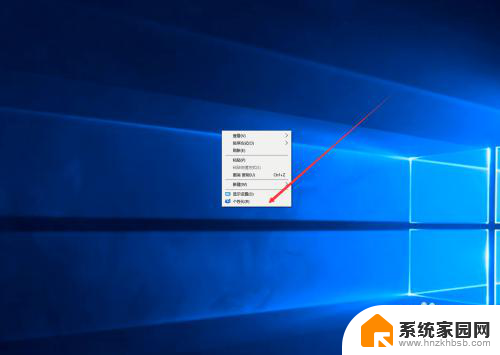
3.然后我们可以看到左侧有一个“主题”,这里我们选择。
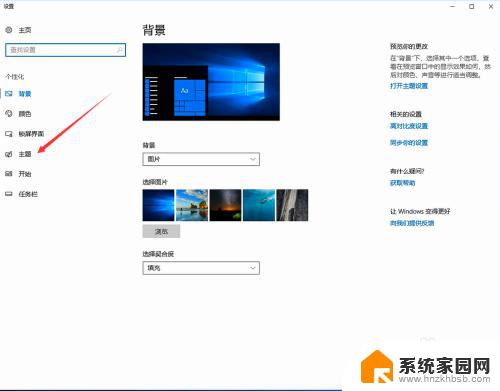
4.我们找到相关设置,然后选择“桌面图标设置”,如图示。
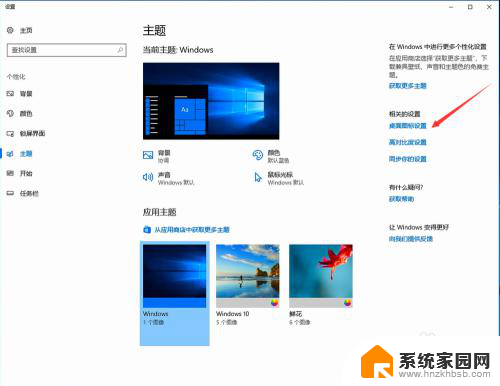
5.在如图示位置,将“计算机”勾选,然后点击“应用”--"确定"。
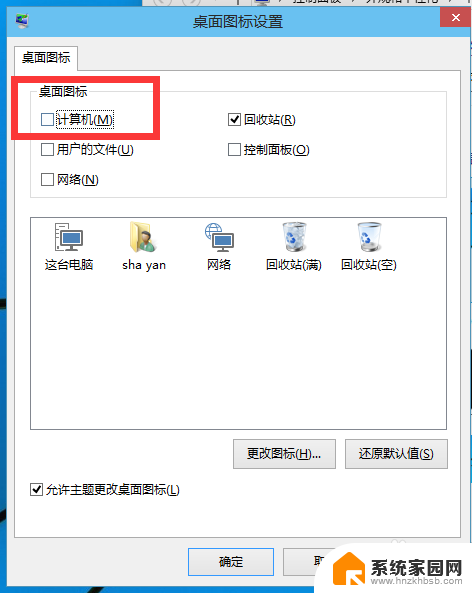
6.我们回到桌面上面,我们可以看到“这台电脑”。已经在桌面上显示出来了,这里不是快捷方式。
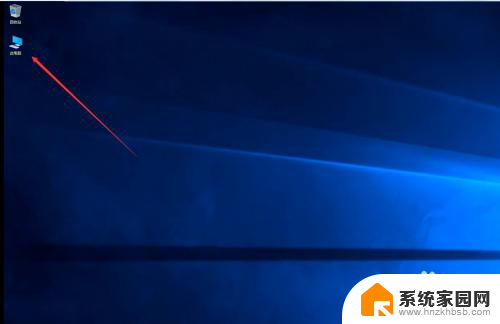
以上就是关于win10桌面显示我的电脑图标消失的全部内容,如果您也遇到了相同情况,可以按照小编提供的方法来解决。
win10 桌面显示 我的电脑 win10如何在桌面上显示我的电脑相关教程
- 我的电脑怎么显示在桌面上 如何在win10桌面上显示我的电脑
- 我的电脑怎么在桌面显示 win10如何在桌面上显示我的电脑
- win10桌面上我的电脑 如何在Win10桌面上显示我的电脑图标
- 桌面显示我的电脑 win10 win10怎么在桌面显示我的电脑
- win10 显示 我的电脑 Win10如何在桌面上显示我的电脑
- 电脑桌面显示计算机 Win10如何在桌面上显示我的电脑图标
- win10此电脑显示到桌面 Win10如何在桌面显示我的电脑
- win10 找到我的电脑 Win10如何在桌面上显示我的电脑
- 在桌面显示我的电脑 win10 win10显示我的电脑的步骤
- win10桌面显示我的电脑的方法 win10如何让我的电脑显示在桌面上
- 电脑网络连上但是不能上网 Win10连接网络显示无法连接但能上网的解决方法
- win10无线网密码怎么看 Win10系统如何查看已连接WiFi密码
- win10开始屏幕图标点击没反应 电脑桌面图标点击无反应
- 蓝牙耳机如何配对电脑 win10笔记本电脑蓝牙耳机配对方法
- win10如何打开windows update 怎样设置win10自动更新功能
- 需要系统管理员权限才能删除 Win10删除文件需要管理员权限怎么办
win10系统教程推荐
- 1 win10和win7怎样共享文件夹 Win10局域网共享问题彻底解决方法
- 2 win10设置桌面图标显示 win10桌面图标显示不全
- 3 电脑怎么看fps值 Win10怎么打开游戏fps显示
- 4 笔记本电脑声音驱动 Win10声卡驱动丢失怎么办
- 5 windows查看激活时间 win10系统激活时间怎么看
- 6 点键盘出现各种窗口 如何解决Win10按键盘弹出意外窗口问题
- 7 电脑屏保在哪里调整 Win10屏保设置教程
- 8 电脑连接外部显示器设置 win10笔记本连接外置显示器方法
- 9 win10右键开始菜单没反应 win10开始按钮右键点击没有反应怎么修复
- 10 win10添加中文简体美式键盘 Win10中文输入法添加美式键盘步骤